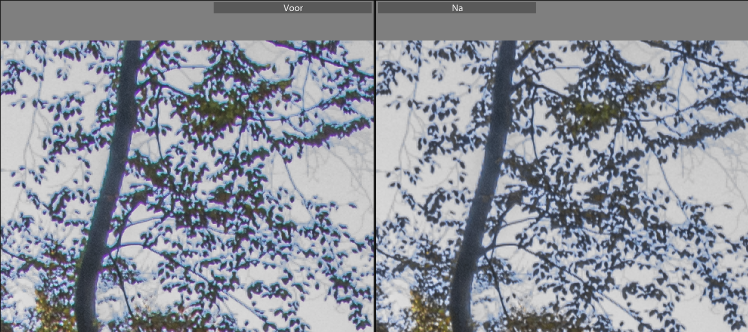Chromatische aberratie verwijderen | Lightroom Quick Tip
Chromatische aberratie, ook wel kleurfringing genoemd, is een veelvoorkomend probleem bij fotografie. Het treedt op wanneer lenzen niet in staat zijn om alle kleuren op hetzelfde punt samen te brengen, wat resulteert in ongewenste kleurranden rondom objecten in een foto. Gelukkig is er een snelle en eenvoudige manier om chromatische aberratie te verwijderen met behulp van Adobe Lightroom. In dit artikel zullen we je laten zien hoe je dit probleem kunt oplossen en je foto’s kunt verbeteren.
Wat is chromatische aberratie?
Voordat we ingaan op de oplossing, is het belangrijk om te begrijpen wat chromatische aberratie precies is. Zoals eerder vermeld, is het een optisch fenomeen dat optreedt wanneer lenzen niet alle kleuren op hetzelfde punt kunnen focussen. Het resultaat is dat de verschillende kleuren licht een beetje uit elkaar worden geduwd, waardoor een ongewenst kleurrandeffect ontstaat.
Chromatische aberratie komt het meest voor aan de randen van objecten in een foto, vooral bij foto’s met veel contrast. Het kan zowel in de vorm van paarse randen (axiale chromatische aberratie) als groene en magenta randen (laterale chromatische aberratie) voorkomen.
Hoe chromatische aberratie te verwijderen in Lightroom
Adobe Lightroom biedt verschillende tools en functies om chromatische aberratie te verwijderen en je foto’s te verbeteren. Hier is een stapsgewijze handleiding om dit probleem aan te pakken:
Stap 1: Importeer je foto’s
Open Lightroom en importeer de foto’s waarop je chromatische aberratie wilt verwijderen. Zorg ervoor dat je de nieuwste versie van Lightroom gebruikt, omdat deze mogelijk extra functies of verbeteringen bevat.
Stap 2: Ga naar de module Ontwikkelen
Zodra je foto’s zijn geïmporteerd, ga je naar de module Ontwikkelen door op de knop “Ontwikkelen” bovenaan het scherm te klikken. Hier vind je alle bewerkingsgereedschappen en -functies.
Stap 3: Zoek de optie Lenscorrectie
In de module Ontwikkelen vind je aan de rechterkant verschillende tabbladen met bewerkingsmogelijkheden. Zoek het tabblad “Lenscorrecties” en klik erop. Hier vind je de opties om chromatische aberratie te corrigeren.
Stap 4: Schakel chromatische aberratieverwijdering in
Onder het tabblad “Lenscorrecties” zie je een sectie met de naam “Profiel”. Hier vind je de optie “Chromatische aberratie verwijderen”. Zorg ervoor dat het selectievakje is aangevinkt om de functie in te schakelen.
Stap 5: Pas handmatig aan indien nodig
In sommige gevallen kan de automatische chromatische aberratieverwijdering niet voldoende zijn. Als je nog steeds kleurranden ziet, kun je handmatig aanpassingen maken. Onder de optie “Chromatische aberratie verwijderen” vind je schuifregelaars om de paarse en groene/magenta randen te verminderen. Experimenteer met deze schuifregelaars totdat je tevreden bent met het resultaat.
Stap 6: Sla je foto op
Als je tevreden bent met de aanpassingen, kun je je foto opslaan door op de knop “Exporteren” te klikken. Kies het gewenste bestandsformaat en de locatie om je foto op te slaan.
Conclusie
Chromatische aberratie kan een hinderlijke fout zijn in je foto’s, maar met behulp van Adobe Lightroom kun je dit probleem snel en eenvoudig oplossen. Door de optie “Chromatische aberratie verwijderen” te gebruiken in de module Ontwikkelen, kun je kleurranden verminderen en je foto’s verbeteren. Experimenteer met handmatige aanpassingen indien nodig en sla je foto’s op om het proces te voltooien. Nu kun je genieten van prachtige foto’s zonder ongewenste kleurranden!
FAQs
1. Is chromatische aberratie een veelvoorkomend probleem?
Ja, chromatische aberratie is een veelvoorkomend probleem bij fotografie, vooral bij lenzen van lagere kwaliteit. Het treedt op wanneer lenzen niet in staat zijn om alle kleuren op hetzelfde punt samen te brengen.
2. Kan chromatische aberratie handmatig worden gecorrigeerd?
Ja, naast de automatische correctie in Adobe Lightroom, kun je handmatig aanpassingen maken om chromatische aberratie te verminderen. Dit kan nodig zijn in gevallen waarin de automatische correctie niet voldoende is.
3. Kan chromatische aberratie volledig worden verwijderd?
Hoewel chromatische aberratie met behulp van software kan worden verminderd, kan het soms moeilijk zijn om het volledig te verwijderen, vooral bij ernstige gevallen. Het is belangrijk om te streven naar het minimaliseren van chromatische aberratie, maar volledige verwijdering is niet altijd mogelijk.
4. Kan chromatische aberratie ook in andere fotobewerkingssoftware worden gecorrigeerd?
Ja, naast Adobe Lightroom zijn er ook andere fotobewerkingssoftware beschikbaar die chromatische aberratie kunnen corrigeren, zoals Adobe Photoshop, Capture One en DxO PhotoLab.
5. Hoe kan ik chromatische aberratie voorkomen?
Om chromatische aberratie te voorkomen, kun je investeren in lenzen van hogere kwaliteit die beter in staat zijn om kleuren op hetzelfde punt samen te brengen. Het kan ook helpen om te fotograferen met een optimale diafragmawaarde en te vermijden dat je fotografeert bij extreme contrasten.